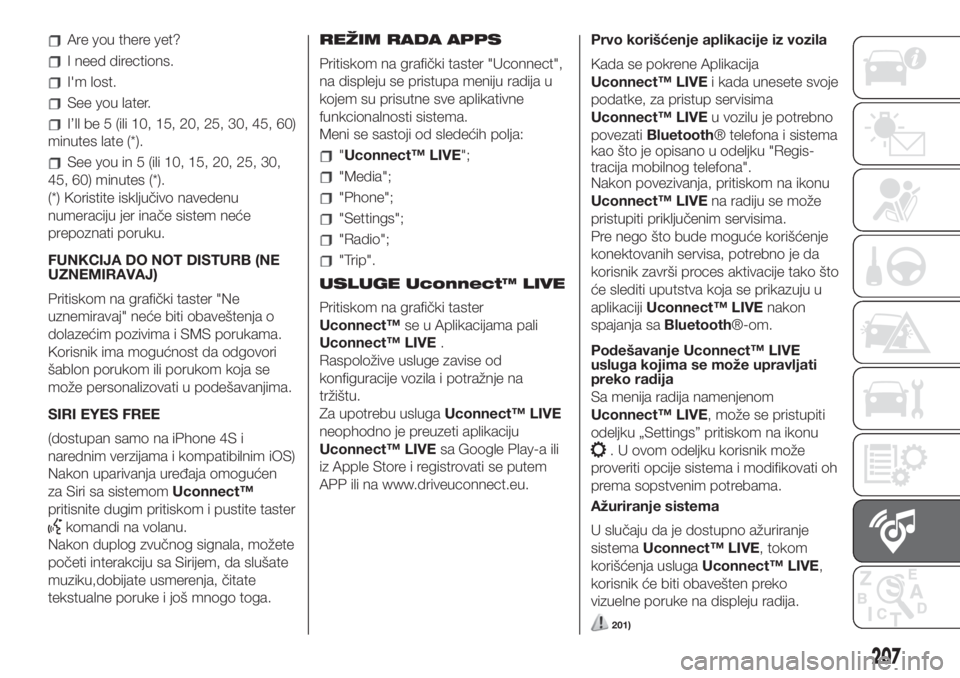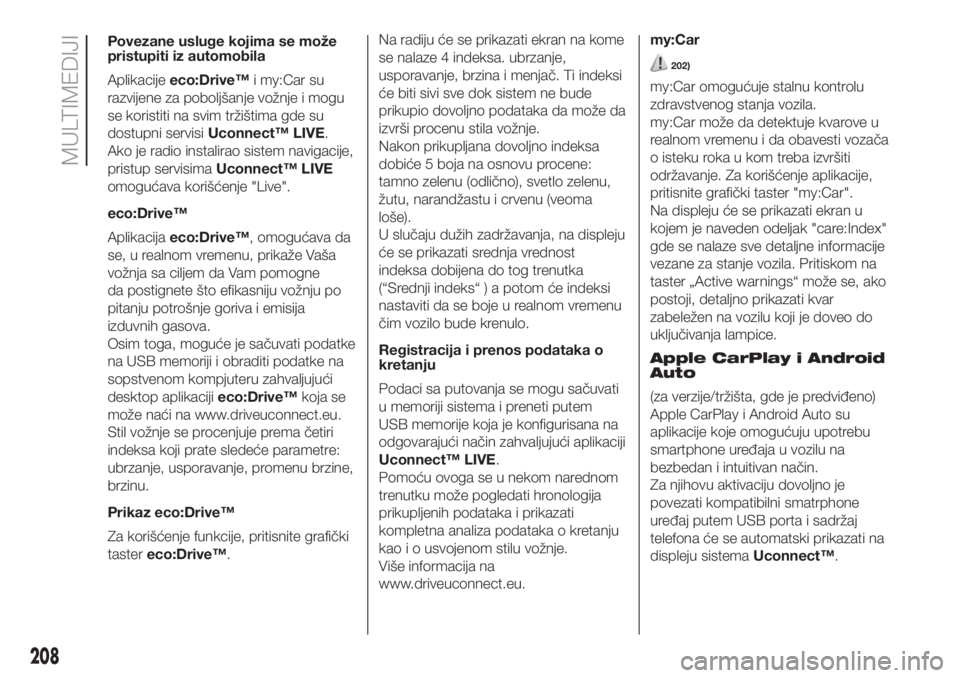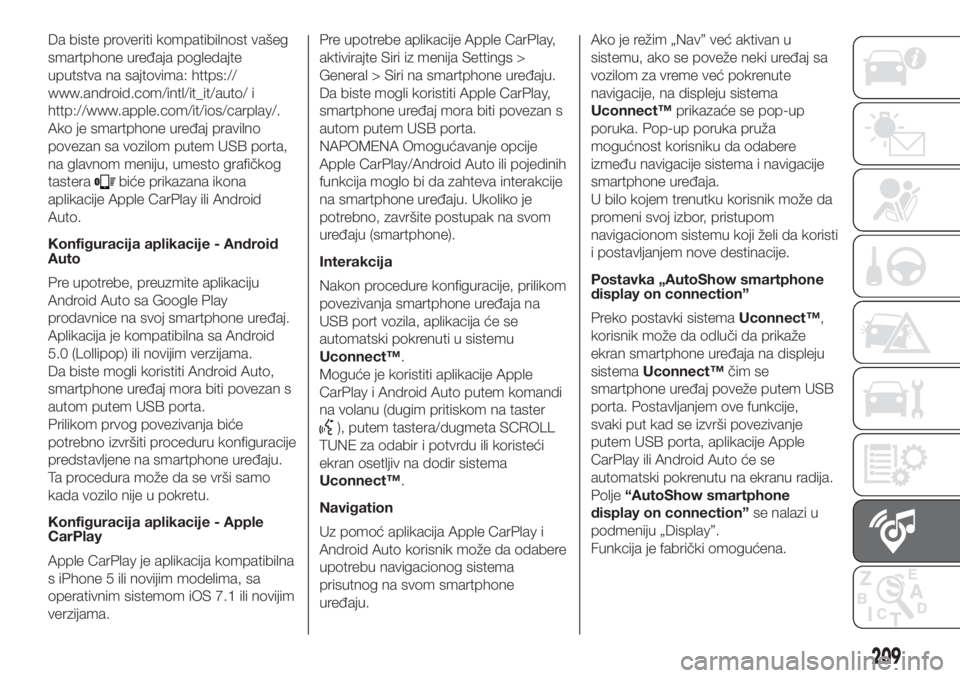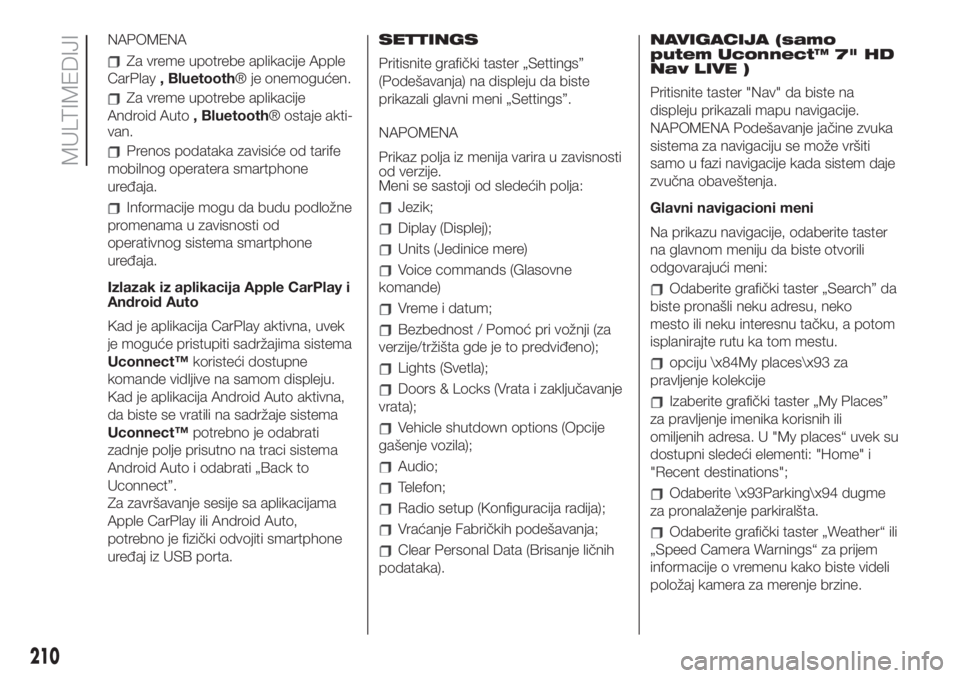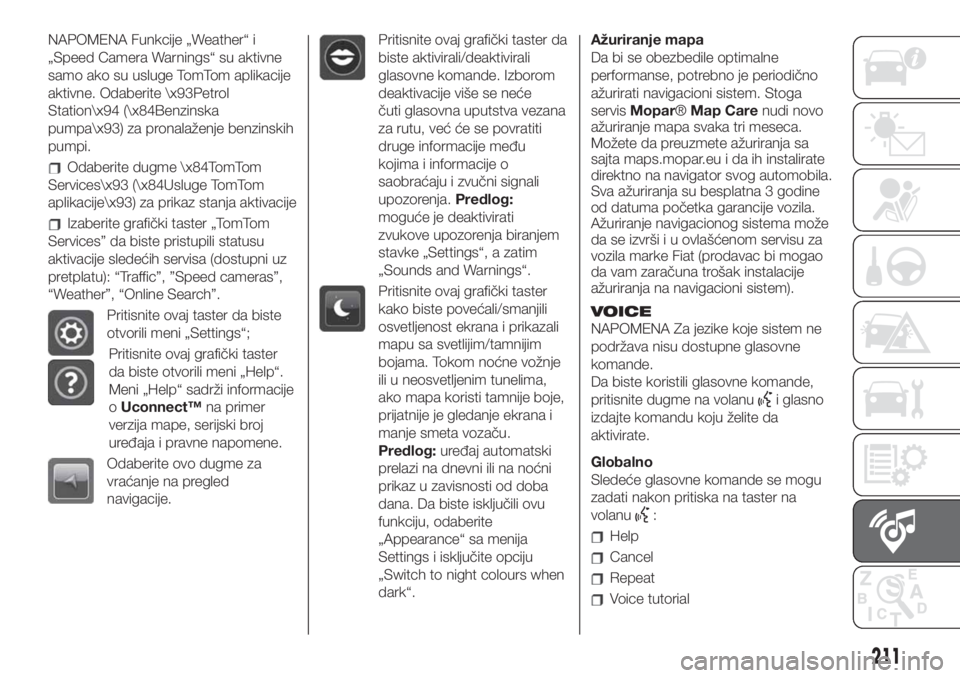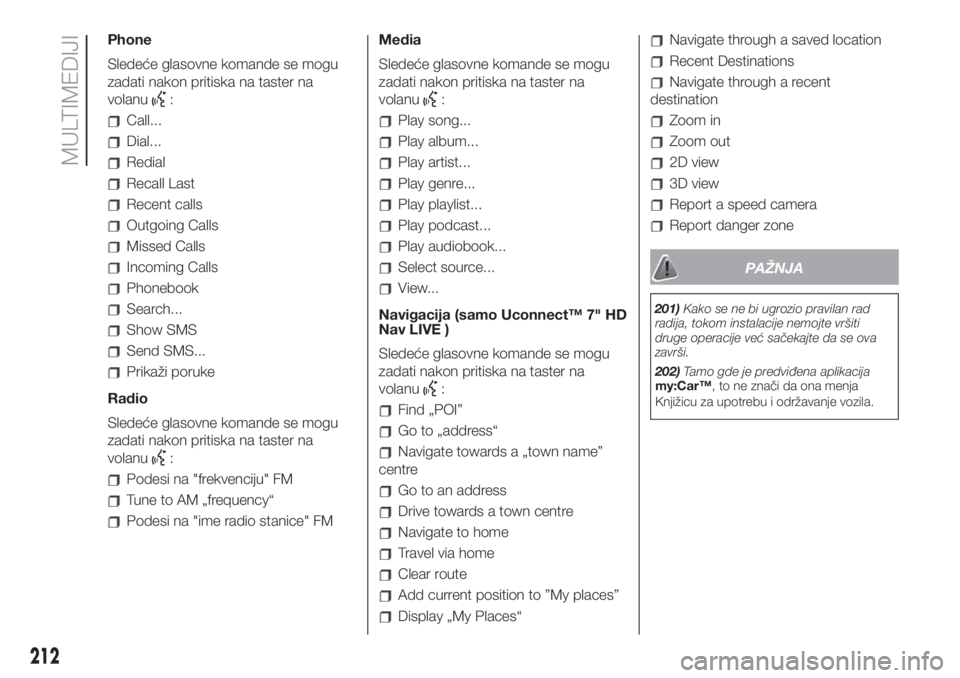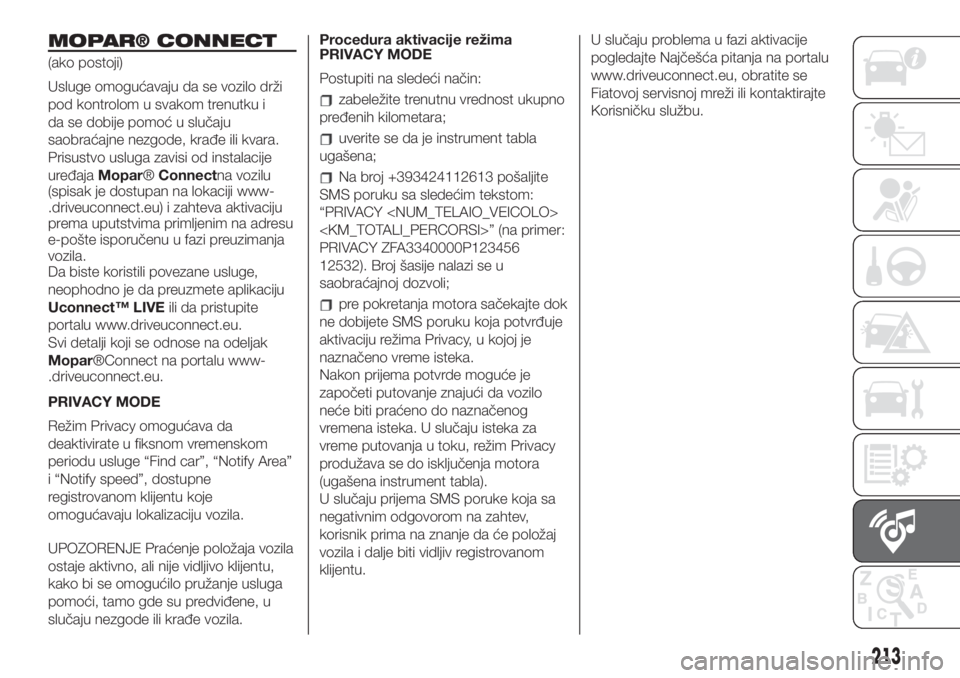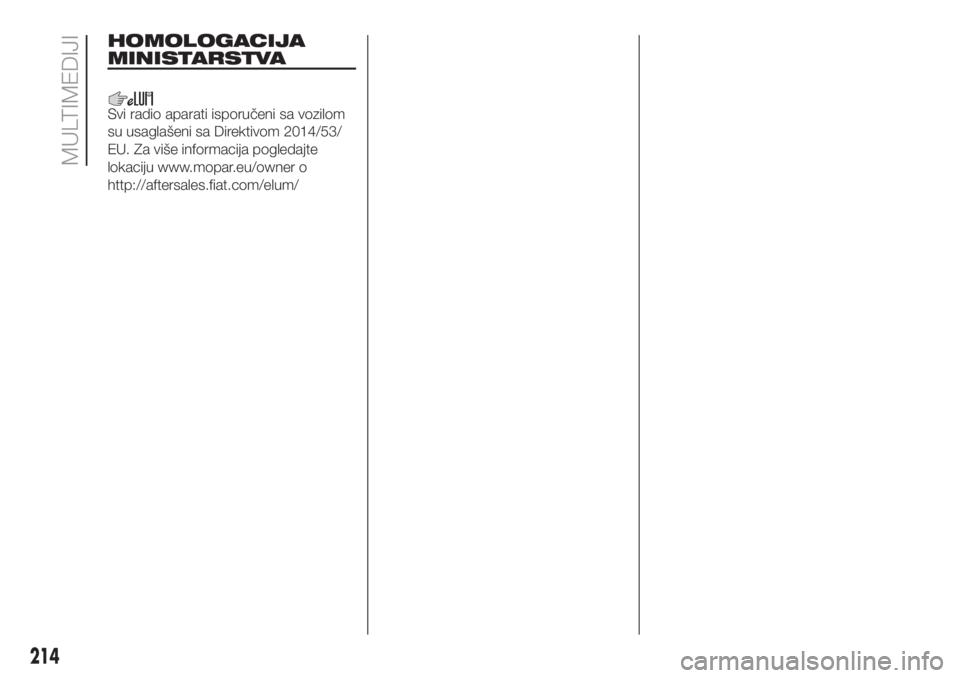Page 209 of 228
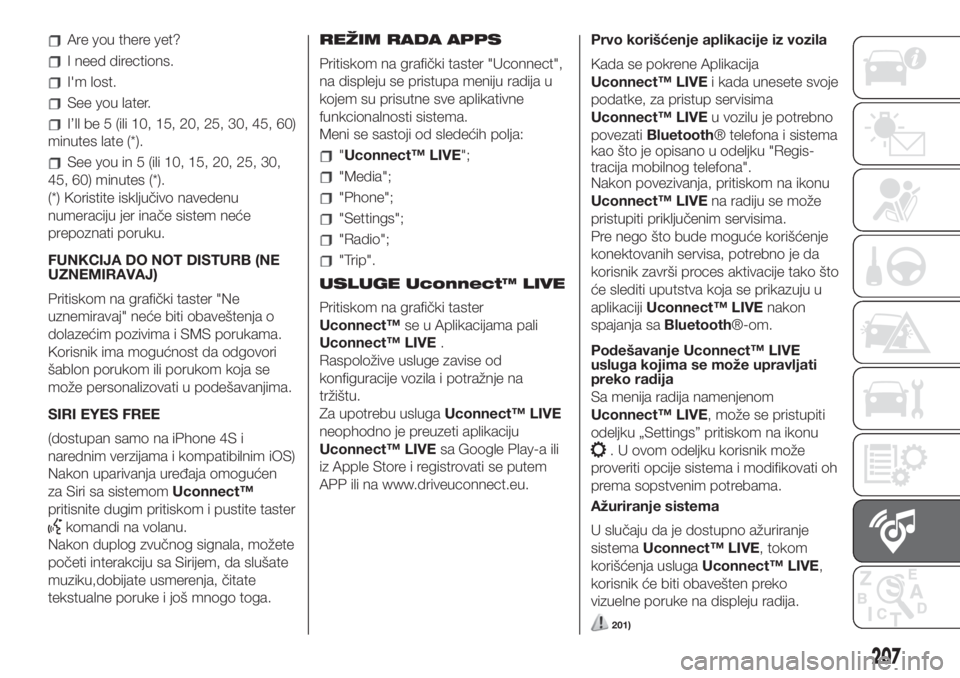
Are you there yet?
I need directions.
I'm lost.
See you later.
I’ll be 5 (ili 10, 15, 20, 25, 30, 45, 60)
minutes late (*).
See you in 5 (ili 10, 15, 20, 25, 30,
45, 60) minutes (*).
(*) Koristite isključivo navedenu
numeraciju jer inače sistem neće
prepoznati poruku.
FUNKCIJA DO NOT DISTURB (NE
UZNEMIRAVAJ)
Pritiskom na grafički taster "Ne
uznemiravaj" neće biti obaveštenja o
dolazećim pozivima i SMS porukama.
Korisnik ima mogućnost da odgovori
šablon porukom ili porukom koja se
može personalizovati u podešavanjima.
SIRI EYES FREE
(dostupan samo na iPhone 4S i
narednim verzijama i kompatibilnim iOS)
Nakon uparivanja uređaja omogućen
za Siri sa sistemomUconnect™
pritisnite dugim pritiskom i pustite taster
komandi na volanu.
Nakon duplog zvučnog signala, možete
početi interakciju sa Sirijem, da slušate
muziku,dobijate usmerenja, čitate
tekstualne poruke i još mnogo toga.REŽIM RADA APPS
Pritiskom na grafički taster "Uconnect",
na displeju se pristupa meniju radija u
kojem su prisutne sve aplikativne
funkcionalnosti sistema.
Meni se sastoji od sledećih polja:
"Uconnect™ LIVE";
"Media";
"Phone";
"Settings";
"Radio";
"Trip".
USLUGE Uconnect™ LIVE
Pritiskom na grafički taster
Uconnect™se u Aplikacijama pali
Uconnect™ LIVE.
Raspoložive usluge zavise od
konfiguracije vozila i potražnje na
tržištu.
Za upotrebu uslugaUconnect™ LIVE
neophodno je preuzeti aplikaciju
Uconnect™ LIVEsa Google Play-a ili
iz Apple Store i registrovati se putem
APP ili na www.driveuconnect.eu.Prvo korišćenje aplikacije iz vozila
Kada se pokrene Aplikacija
Uconnect™ LIVEi kada unesete svoje
podatke, za pristup servisima
Uconnect™ LIVEu vozilu je potrebno
povezatiBluetooth® telefona i sistema
kao što je opisano u odeljku "Regis-
tracija mobilnog telefona".
Nakon povezivanja, pritiskom na ikonu
Uconnect™ LIVEna radiju se može
pristupiti priključenim servisima.
Pre nego što bude moguće korišćenje
konektovanih servisa, potrebno je da
korisnik završi proces aktivacije tako što
će slediti uputstva koja se prikazuju u
aplikacijiUconnect™ LIVEnakon
spajanja saBluetooth®-om.
Podešavanje Uconnect™ LIVE
usluga kojima se može upravljati
preko radija
Sa menija radija namenjenom
Uconnect™ LIVE, može se pristupiti
odeljku „Settings” pritiskom na ikonu
. U ovom odeljku korisnik može
proveriti opcije sistema i modifikovati oh
prema sopstvenim potrebama.
Ažuriranje sistema
U slučaju da je dostupno ažuriranje
sistemaUconnect™ LIVE, tokom
korišćenja uslugaUconnect™ LIVE,
korisnik će biti obavešten preko
vizuelne poruke na displeju radija.
207
201)
Page 210 of 228
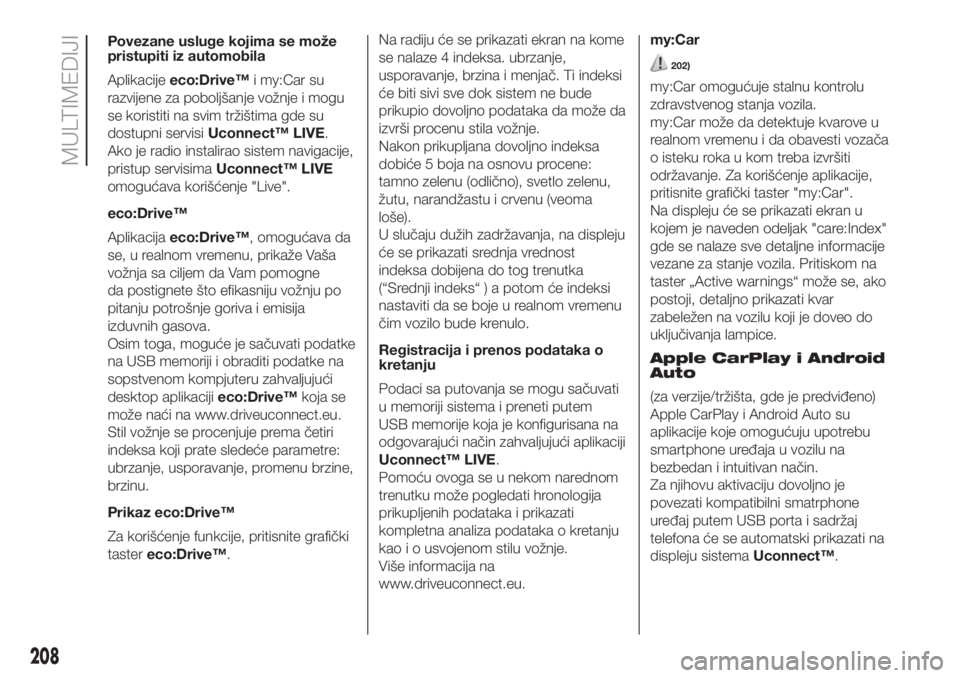
Povezane usluge kojima se može
pristupiti iz automobila
Aplikacijeeco:Drive™i my:Car su
razvijene za poboljšanje vožnje i mogu
se koristiti na svim tržištima gde su
dostupni servisiUconnect™ LIVE.
Ako je radio instalirao sistem navigacije,
pristup servisimaUconnect™ LIVE
omogućava korišćenje "Live".
eco:Drive™
Aplikacijaeco:Drive™, omogućava da
se, u realnom vremenu, prikaže Vaša
vožnja sa ciljem da Vam pomogne
da postignete što efikasniju vožnju po
pitanju potrošnje goriva i emisija
izduvnih gasova.
Osim toga, moguće je sačuvati podatke
na USB memoriji i obraditi podatke na
sopstvenom kompjuteru zahvaljujući
desktop aplikacijieco:Drive™koja se
može naći na www.driveuconnect.eu.
Stil vožnje se procenjuje prema četiri
indeksa koji prate sledeće parametre:
ubrzanje, usporavanje, promenu brzine,
brzinu.
Prikaz eco:Drive™
Za korišćenje funkcije, pritisnite grafički
tastereco:Drive™.Na radiju će se prikazati ekran na kome
se nalaze 4 indeksa. ubrzanje,
usporavanje, brzina i menjač. Ti indeksi
će biti sivi sve dok sistem ne bude
prikupio dovoljno podataka da može da
izvrši procenu stila vožnje.
Nakon prikupljana dovoljno indeksa
dobiće 5 boja na osnovu procene:
tamno zelenu (odlično), svetlo zelenu,
žutu, narandžastu i crvenu (veoma
loše).
U slučaju dužih zadržavanja, na displeju
će se prikazati srednja vrednost
indeksa dobijena do tog trenutka
(“Srednji indeks“ ) a potom će indeksi
nastaviti da se boje u realnom vremenu
čim vozilo bude krenulo.
Registracija i prenos podataka o
kretanju
Podaci sa putovanja se mogu sačuvati
u memoriji sistema i preneti putem
USB memorije koja je konfigurisana na
odgovarajući način zahvaljujući aplikaciji
Uconnect™ LIVE.
Pomoću ovoga se u nekom narednom
trenutku može pogledati hronologija
prikupljenih podataka i prikazati
kompletna analiza podataka o kretanju
kao i o usvojenom stilu vožnje.
Više informacija na
www.driveuconnect.eu.my:Car
202)
my:Car omogućuje stalnu kontrolu
zdravstvenog stanja vozila.
my:Car može da detektuje kvarove u
realnom vremenu i da obavesti vozača
o isteku roka u kom treba izvršiti
održavanje. Za korišćenje aplikacije,
pritisnite grafički taster "my:Car".
Na displeju će se prikazati ekran u
kojem je naveden odeljak "care:Index"
gde se nalaze sve detaljne informacije
vezane za stanje vozila. Pritiskom na
taster „Active warnings“ može se, ako
postoji, detaljno prikazati kvar
zabeležen na vozilu koji je doveo do
uključivanja lampice.
Apple CarPlay i Android
Auto
(za verzije/tržišta, gde je predviđeno)
Apple CarPlay i Android Auto su
aplikacije koje omogućuju upotrebu
smartphone uređaja u vozilu na
bezbedan i intuitivan način.
Za njihovu aktivaciju dovoljno je
povezati kompatibilni smatrphone
uređaj putem USB porta i sadržaj
telefona će se automatski prikazati na
displeju sistemaUconnect™.
208
MULTIMEDIJI
Page 211 of 228
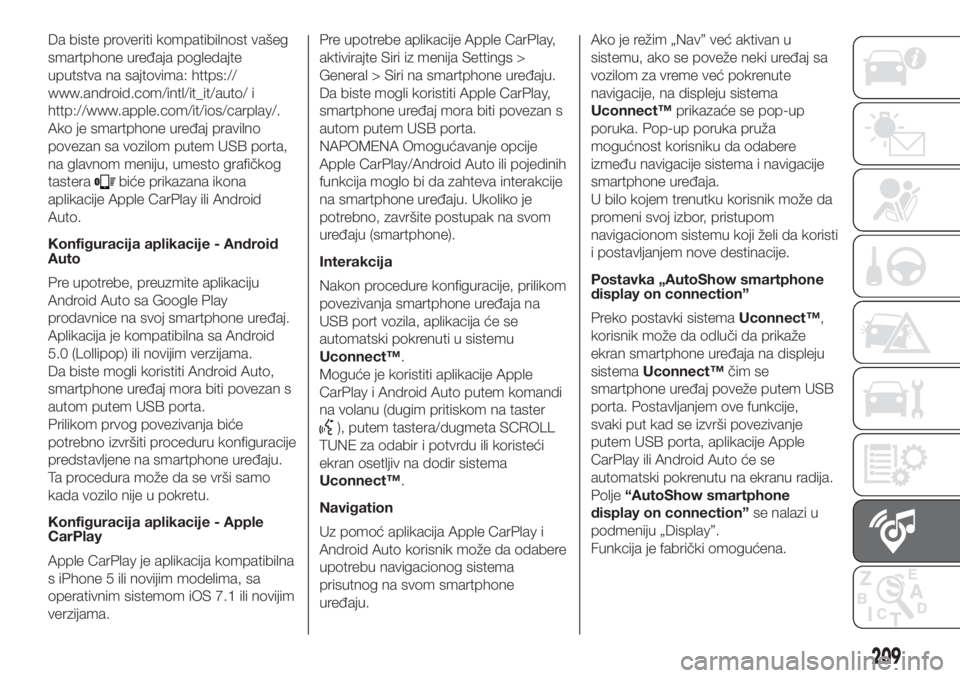
Da biste proveriti kompatibilnost vašeg
smartphone uređaja pogledajte
uputstva na sajtovima: https://
www.android.com/intl/it_it/auto/ i
http://www.apple.com/it/ios/carplay/.
Ako je smartphone uređaj pravilno
povezan sa vozilom putem USB porta,
na glavnom meniju, umesto grafičkog
tastera
biće prikazana ikona
aplikacije Apple CarPlay ili Android
Auto.
Konfiguracija aplikacije - Android
Auto
Pre upotrebe, preuzmite aplikaciju
Android Auto sa Google Play
prodavnice na svoj smartphone uređaj.
Aplikacija je kompatibilna sa Android
5.0 (Lollipop) ili novijim verzijama.
Da biste mogli koristiti Android Auto,
smartphone uređaj mora biti povezan s
autom putem USB porta.
Prilikom prvog povezivanja biće
potrebno izvršiti proceduru konfiguracije
predstavljene na smartphone uređaju.
Ta procedura može da se vrši samo
kada vozilo nije u pokretu.
Konfiguracija aplikacije - Apple
CarPlay
Apple CarPlay je aplikacija kompatibilna
s iPhone 5 ili novijim modelima, sa
operativnim sistemom iOS 7.1 ili novijim
verzijama.Pre upotrebe aplikacije Apple CarPlay,
aktivirajte Siri iz menija Settings >
General > Siri na smartphone uređaju.
Da biste mogli koristiti Apple CarPlay,
smartphone uređaj mora biti povezan s
autom putem USB porta.
NAPOMENA Omogućavanje opcije
Apple CarPlay/Android Auto ili pojedinih
funkcija moglo bi da zahteva interakcije
na smartphone uređaju. Ukoliko je
potrebno, završite postupak na svom
uređaju (smartphone).
Interakcija
Nakon procedure konfiguracije, prilikom
povezivanja smartphone uređaja na
USB port vozila, aplikacija će se
automatski pokrenuti u sistemu
Uconnect™.
Moguće je koristiti aplikacije Apple
CarPlay i Android Auto putem komandi
na volanu (dugim pritiskom na taster
), putem tastera/dugmeta SCROLL
TUNE za odabir i potvrdu ili koristeći
ekran osetljiv na dodir sistema
Uconnect™.
Navigation
Uz pomoć aplikacija Apple CarPlay i
Android Auto korisnik može da odabere
upotrebu navigacionog sistema
prisutnog na svom smartphone
uređaju.Ako je režim „Nav” već aktivan u
sistemu, ako se poveže neki uređaj sa
vozilom za vreme već pokrenute
navigacije, na displeju sistema
Uconnect™prikazaće se pop-up
poruka. Pop-up poruka pruža
mogućnost korisniku da odabere
između navigacije sistema i navigacije
smartphone uređaja.
U bilo kojem trenutku korisnik može da
promeni svoj izbor, pristupom
navigacionom sistemu koji želi da koristi
i postavljanjem nove destinacije.
Postavka „AutoShow smartphone
display on connection”
Preko postavki sistemaUconnect™,
korisnik može da odluči da prikaže
ekran smartphone uređaja na displeju
sistemaUconnect™čim se
smartphone uređaj poveže putem USB
porta. Postavljanjem ove funkcije,
svaki put kad se izvrši povezivanje
putem USB porta, aplikacije Apple
CarPlay ili Android Auto će se
automatski pokrenutu na ekranu radija.
Polje“AutoShow smartphone
display on connection”se nalazi u
podmeniju „Display”.
Funkcija je fabrički omogućena.
209
Page 212 of 228
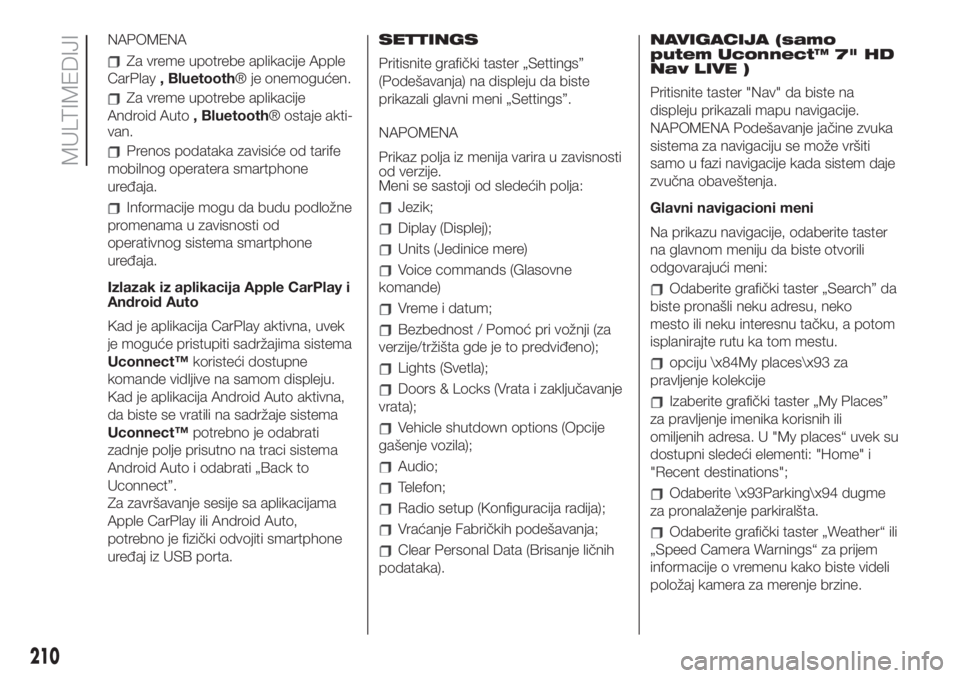
NAPOMENA
Za vreme upotrebe aplikacije Apple
CarPlay, Bluetooth® je onemogućen.
Za vreme upotrebe aplikacije
Android Auto, Bluetooth® ostaje akti-
van.
Prenos podataka zavisiće od tarife
mobilnog operatera smartphone
uređaja.
Informacije mogu da budu podložne
promenama u zavisnosti od
operativnog sistema smartphone
uređaja.
Izlazak iz aplikacija Apple CarPlay i
Android Auto
Kad je aplikacija CarPlay aktivna, uvek
je moguće pristupiti sadržajima sistema
Uconnect™koristeći dostupne
komande vidljive na samom displeju.
Kad je aplikacija Android Auto aktivna,
da biste se vratili na sadržaje sistema
Uconnect™potrebno je odabrati
zadnje polje prisutno na traci sistema
Android Auto i odabrati „Back to
Uconnect”.
Za završavanje sesije sa aplikacijama
Apple CarPlay ili Android Auto,
potrebno je fizički odvojiti smartphone
uređaj iz USB porta.SETTINGS
Pritisnite grafički taster „Settings”
(Podešavanja) na displeju da biste
prikazali glavni meni „Settings”.
NAPOMENA
Prikaz polja iz menija varira u zavisnosti
od verzije.
Meni se sastoji od sledećih polja:Jezik;
Diplay (Displej);
Units (Jedinice mere)
Voice commands (Glasovne
komande)
Vreme i datum;
Bezbednost / Pomoć pri vožnji (za
verzije/tržišta gde je to predviđeno);
Lights (Svetla);
Doors & Locks (Vrata i zaključavanje
vrata);
Vehicle shutdown options (Opcije
gašenje vozila);
Audio;
Telefon;
Radio setup (Konfiguracija radija);
Vraćanje Fabričkih podešavanja;
Clear Personal Data (Brisanje ličnih
podataka).NAVIGACIJA (samo
putem Uconnect™ 7" HD
Nav LIVE )
Pritisnite taster "Nav" da biste na
displeju prikazali mapu navigacije.
NAPOMENA Podešavanje jačine zvuka
sistema za navigaciju se može vršiti
samo u fazi navigacije kada sistem daje
zvučna obaveštenja.
Glavni navigacioni meni
Na prikazu navigacije, odaberite taster
na glavnom meniju da biste otvorili
odgovarajući meni:
Odaberite grafički taster „Search” da
biste pronašli neku adresu, neko
mesto ili neku interesnu tačku, a potom
isplanirajte rutu ka tom mestu.
opciju \x84My places\x93 za
pravljenje kolekcije
Izaberite grafički taster „My Places”
za pravljenje imenika korisnih ili
omiljenih adresa. U "My places“ uvek su
dostupni sledeći elementi: "Home" i
"Recent destinations";
Odaberite \x93Parking\x94 dugme
za pronalaženje parkiralšta.
Odaberite grafički taster „Weather“ ili
„Speed Camera Warnings“ za prijem
informacije o vremenu kako biste videli
položaj kamera za merenje brzine.
210
MULTIMEDIJI
Page 213 of 228
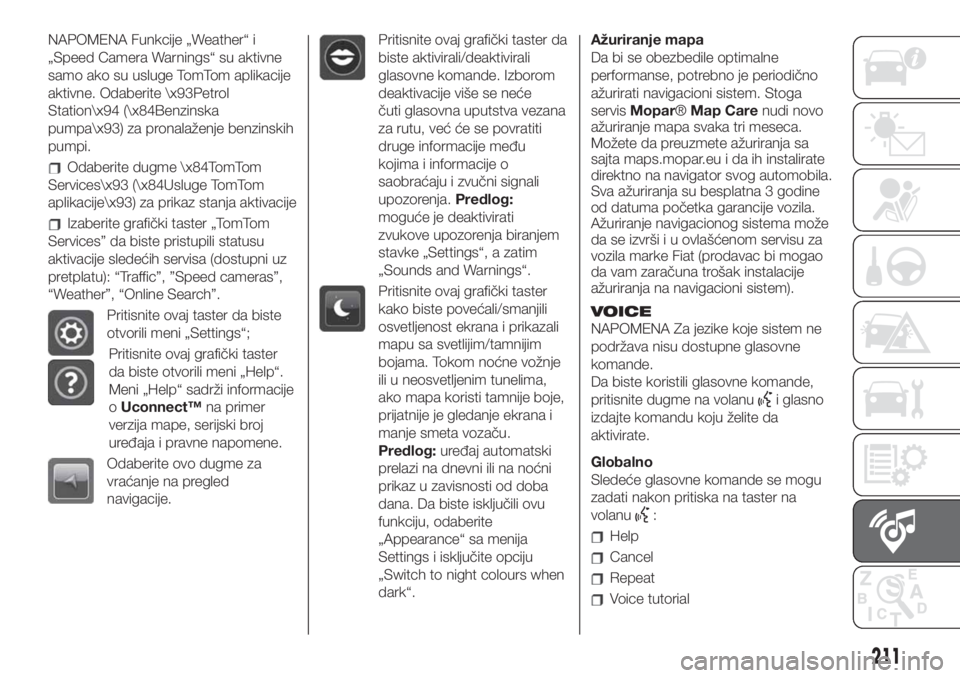
NAPOMENA Funkcije „Weather“ i
„Speed Camera Warnings“ su aktivne
samo ako su usluge TomTom aplikacije
aktivne. Odaberite \x93Petrol
Station\x94 (\x84Benzinska
pumpa\x93) za pronalaženje benzinskih
pumpi.
Odaberite dugme \x84TomTom
Services\x93 (\x84Usluge TomTom
aplikacije\x93) za prikaz stanja aktivacije
Izaberite grafički taster „TomTom
Services” da biste pristupili statusu
aktivacije sledećih servisa (dostupni uz
pretplatu): “Traffic”, ”Speed cameras”,
“Weather”, “Online Search”.
Pritisnite ovaj taster da biste
otvorili meni „Settings“;
Pritisnite ovaj grafički taster
da biste otvorili meni „Help“.
Meni „Help“ sadrži informacije
oUconnect™na primer
verzija mape, serijski broj
uređaja i pravne napomene.
Odaberite ovo dugme za
vraćanje na pregled
navigacije.
Pritisnite ovaj grafički taster da
biste aktivirali/deaktivirali
glasovne komande. Izborom
deaktivacije više se neće
čuti glasovna uputstva vezana
za rutu, već će se povratiti
druge informacije među
kojima i informacije o
saobraćaju i zvučni signali
upozorenja.Predlog:
moguće je deaktivirati
zvukove upozorenja biranjem
stavke „Settings“, a zatim
„Sounds and Warnings“.
Pritisnite ovaj grafički taster
kako biste povećali/smanjili
osvetljenost ekrana i prikazali
mapu sa svetlijim/tamnijim
bojama. Tokom noćne vožnje
ili u neosvetljenim tunelima,
ako mapa koristi tamnije boje,
prijatnije je gledanje ekrana i
manje smeta vozaču.
Predlog:uređaj automatski
prelazi na dnevni ili na noćni
prikaz u zavisnosti od doba
dana. Da biste isključili ovu
funkciju, odaberite
„Appearance“ sa menija
Settings i isključite opciju
„Switch to night colours when
dark“.Ažuriranje mapa
Da bi se obezbedile optimalne
performanse, potrebno je periodično
ažurirati navigacioni sistem. Stoga
servisMopar®Map Carenudi novo
ažuriranje mapa svaka tri meseca.
Možete da preuzmete ažuriranja sa
sajta maps.mopar.eu i da ih instalirate
direktno na navigator svog automobila.
Sva ažuriranja su besplatna 3 godine
od datuma početka garancije vozila.
Ažuriranje navigacionog sistema može
da se izvrši i u ovlašćenom servisu za
vozila marke Fiat (prodavac bi mogao
da vam zaračuna trošak instalacije
ažuriranja na navigacioni sistem).
VOICE
NAPOMENA Za jezike koje sistem ne
podržava nisu dostupne glasovne
komande.
Da biste koristili glasovne komande,
pritisnite dugme na volanu
i glasno
izdajte komandu koju želite da
aktivirate.
Globalno
Sledeće glasovne komande se mogu
zadati nakon pritiska na taster na
volanu
:
Help
Cancel
Repeat
Voice tutorial
211
Page 214 of 228
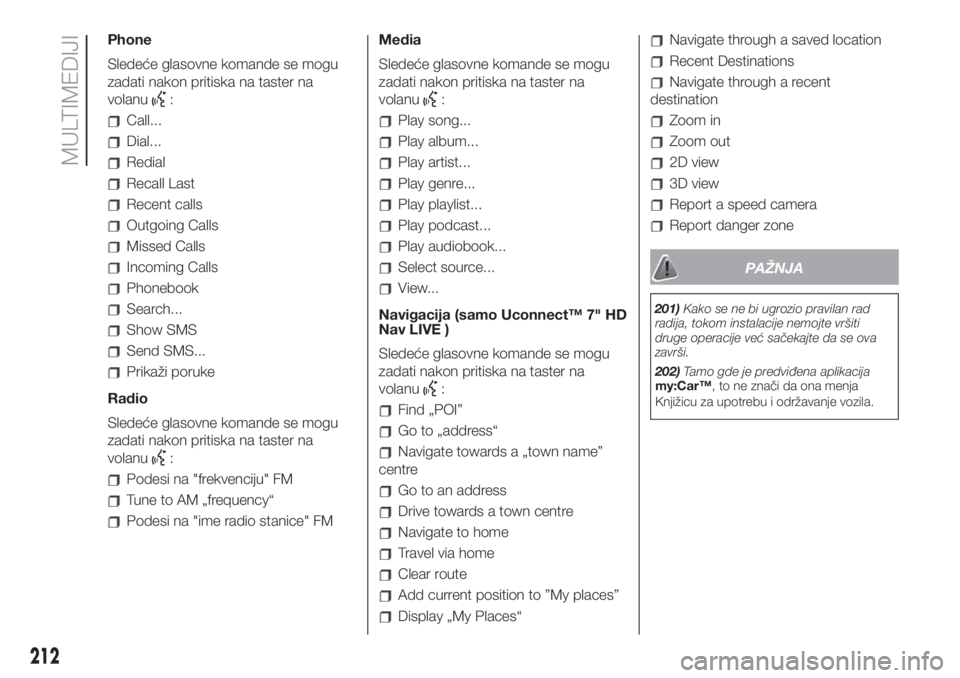
Phone
Sledeće glasovne komande se mogu
zadati nakon pritiska na taster na
volanu
:
Call...
Dial...
Redial
Recall Last
Recent calls
Outgoing Calls
Missed Calls
Incoming Calls
Phonebook
Search...
Show SMS
Send SMS...
Prikaži poruke
Radio
Sledeće glasovne komande se mogu
zadati nakon pritiska na taster na
volanu
:
Podesi na "frekvenciju" FM
Tune to AM „frequency“
Podesi na "ime radio stanice" FMMedia
Sledeće glasovne komande se mogu
zadati nakon pritiska na taster na
volanu
:
Play song...
Play album...
Play artist...
Play genre...
Play playlist...
Play podcast...
Play audiobook...
Select source...
View...
Navigacija (samo Uconnect™ 7" HD
Nav LIVE )
Sledeće glasovne komande se mogu
zadati nakon pritiska na taster na
volanu
:
Find „POI”
Go to „address“
Navigate towards a „town name”
centre
Go to an address
Drive towards a town centre
Navigate to home
Travel via home
Clear route
Add current position to ”My places”
Display „My Places“
Navigate through a saved location
Recent Destinations
Navigate through a recent
destination
Zoom in
Zoom out
2D view
3D view
Report a speed camera
Report danger zone
PAŽNJA
201)Kako se ne bi ugrozio pravilan rad
radija, tokom instalacije nemojte vršiti
druge operacije već sačekajte da se ova
završi.
202)Tamo gde je predviđena aplikacija
my:Car™, to ne znači da ona menja
Knjižicu za upotrebu i održavanje vozila.
212
MULTIMEDIJI
Page 215 of 228
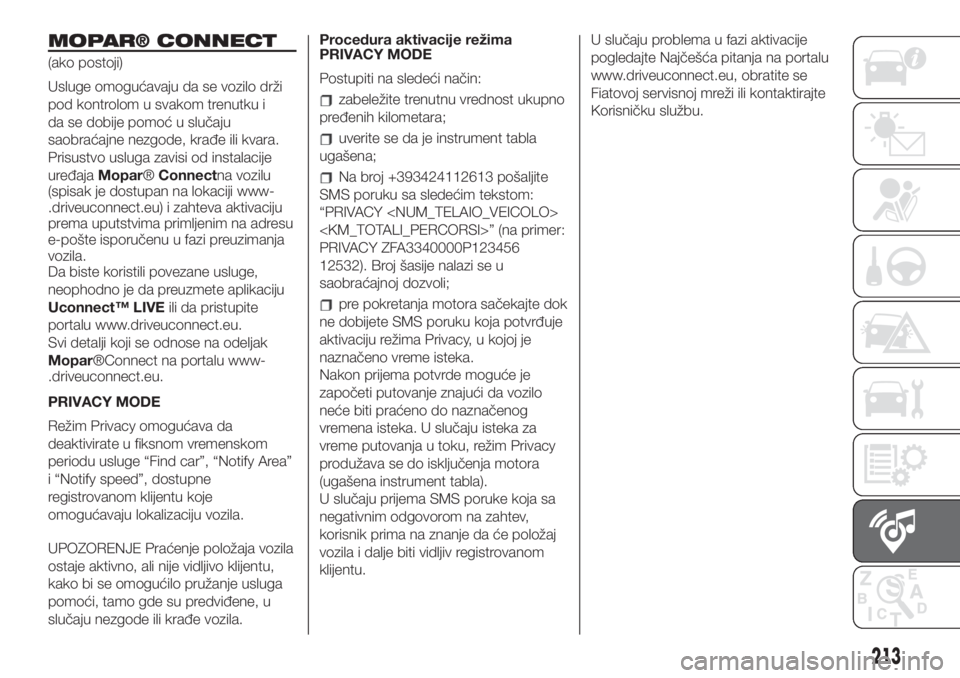
MOPAR® CONNECT
(ako postoji)
Usluge omogućavaju da se vozilo drži
pod kontrolom u svakom trenutku i
da se dobije pomoć u slučaju
saobraćajne nezgode, krađe ili kvara.
Prisustvo usluga zavisi od instalacije
uređajaMopar®Connectna vozilu
(spisak je dostupan na lokaciji www-
.driveuconnect.eu) i zahteva aktivaciju
prema uputstvima primljenim na adresu
e-pošte isporučenu u fazi preuzimanja
vozila.
Da biste koristili povezane usluge,
neophodno je da preuzmete aplikaciju
Uconnect™ LIVEili da pristupite
portalu www.driveuconnect.eu.
Svi detalji koji se odnose na odeljak
Mopar®Connect na portalu www-
.driveuconnect.eu.
PRIVACY MODE
Režim Privacy omogućava da
deaktivirate u fiksnom vremenskom
periodu usluge “Find car”, “Notify Area”
i “Notify speed”, dostupne
registrovanom klijentu koje
omogućavaju lokalizaciju vozila.
UPOZORENJE Praćenje položaja vozila
ostaje aktivno, ali nije vidljivo klijentu,
kako bi se omogućilo pružanje usluga
pomoći, tamo gde su predviđene, u
slučaju nezgode ili krađe vozila.Procedura aktivacije režima
PRIVACY MODE
Postupiti na sledeći način:
zabeležite trenutnu vrednost ukupno
pređenih kilometara;
uverite se da je instrument tabla
ugašena;
Na broj +393424112613 pošaljite
SMS poruku sa sledećim tekstom:
“PRIVACY
” (na primer:
PRIVACY ZFA3340000P123456
12532). Broj šasije nalazi se u
saobraćajnoj dozvoli;
pre pokretanja motora sačekajte dok
ne dobijete SMS poruku koja potvrđuje
aktivaciju režima Privacy, u kojoj je
naznačeno vreme isteka.
Nakon prijema potvrde moguće je
započeti putovanje znajući da vozilo
neće biti praćeno do naznačenog
vremena isteka. U slučaju isteka za
vreme putovanja u toku, režim Privacy
produžava se do isključenja motora
(ugašena instrument tabla).
U slučaju prijema SMS poruke koja sa
negativnim odgovorom na zahtev,
korisnik prima na znanje da će položaj
vozila i dalje biti vidljiv registrovanom
klijentu.U slučaju problema u fazi aktivacije
pogledajte Najčešća pitanja na portalu
www.driveuconnect.eu, obratite se
Fiatovoj servisnoj mreži ili kontaktirajte
Korisničku službu.
213
Page 216 of 228
HOMOLOGACIJA
MINISTARSTVA
Svi radio aparati isporučeni sa vozilom
su usaglašeni sa Direktivom 2014/53/
EU. Za više informacija pogledajte
lokaciju www.mopar.eu/owner o
http://aftersales.fiat.com/elum/
214
MULTIMEDIJI
 1
1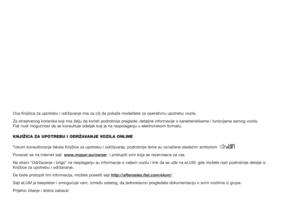 2
2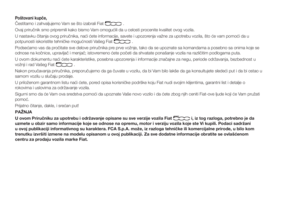 3
3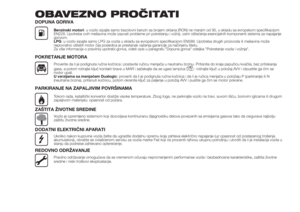 4
4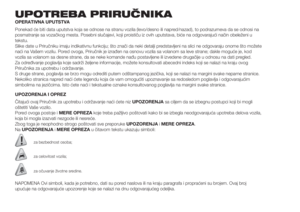 5
5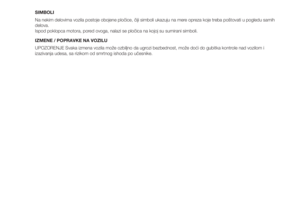 6
6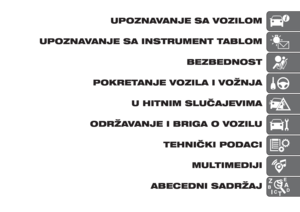 7
7 8
8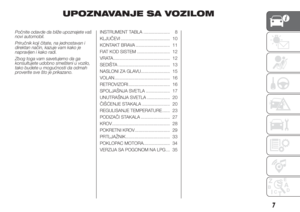 9
9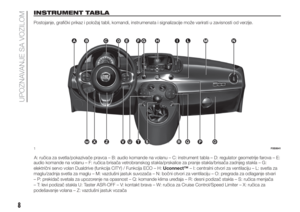 10
10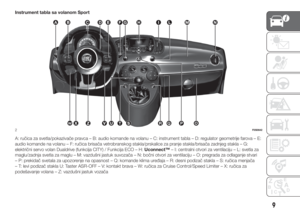 11
11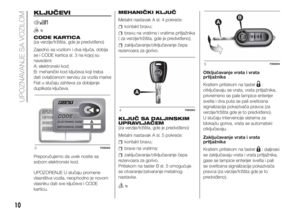 12
12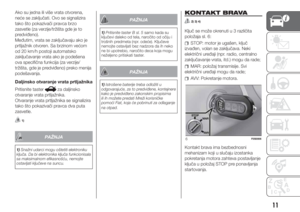 13
13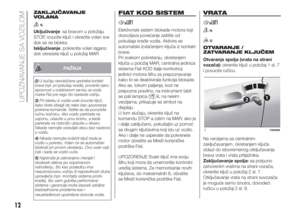 14
14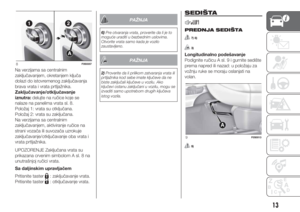 15
15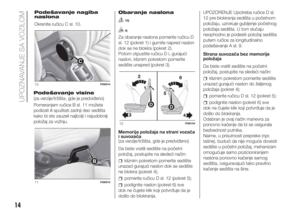 16
16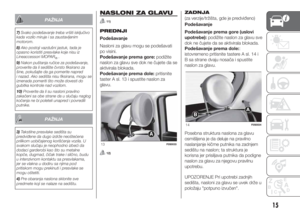 17
17 18
18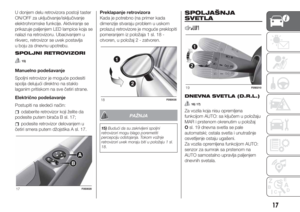 19
19 20
20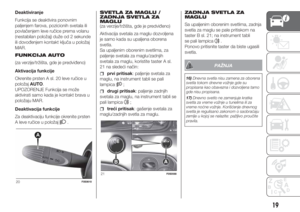 21
21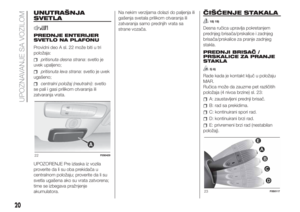 22
22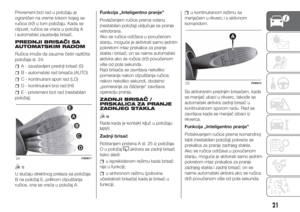 23
23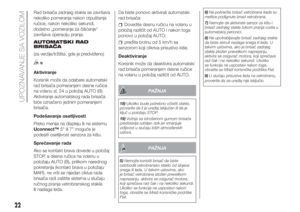 24
24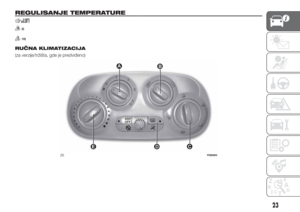 25
25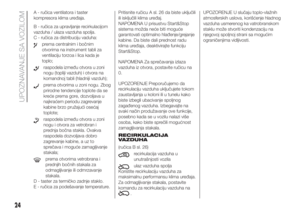 26
26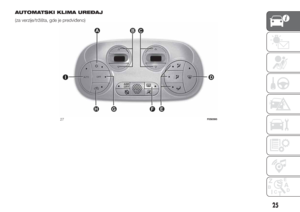 27
27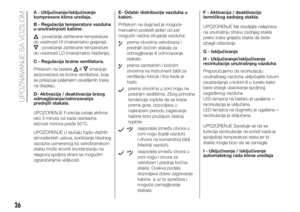 28
28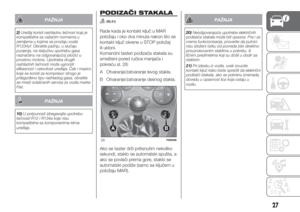 29
29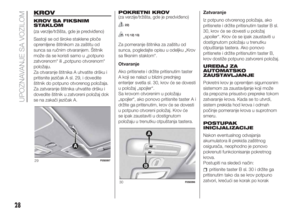 30
30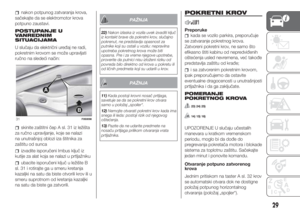 31
31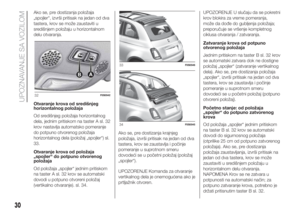 32
32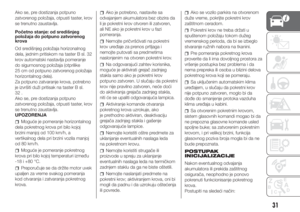 33
33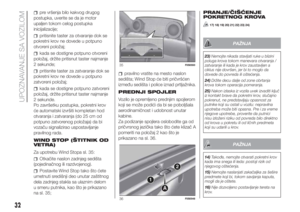 34
34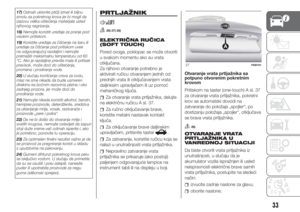 35
35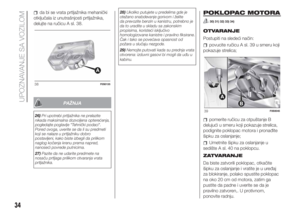 36
36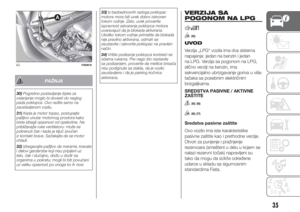 37
37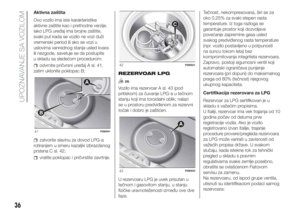 38
38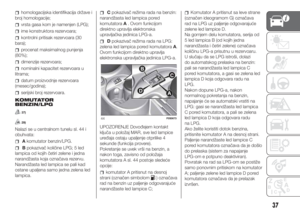 39
39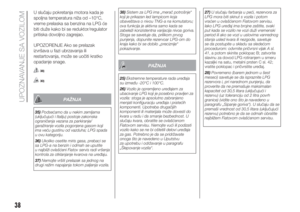 40
40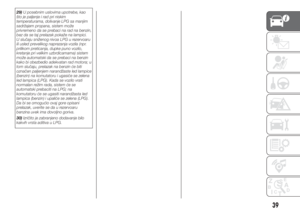 41
41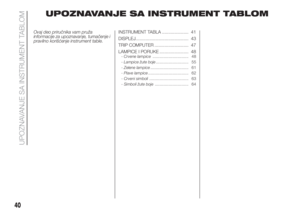 42
42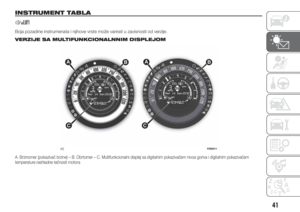 43
43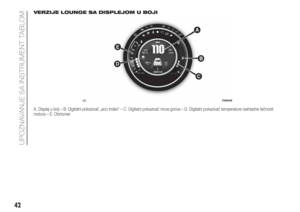 44
44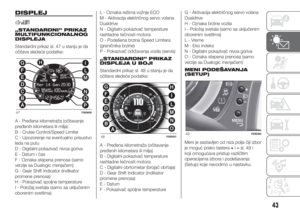 45
45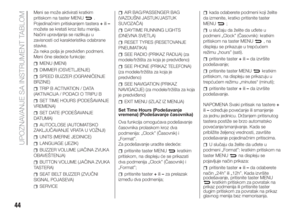 46
46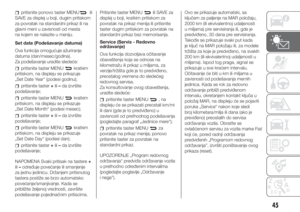 47
47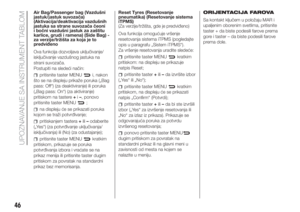 48
48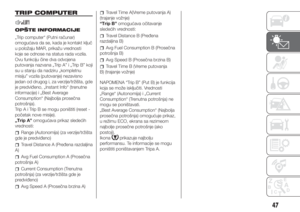 49
49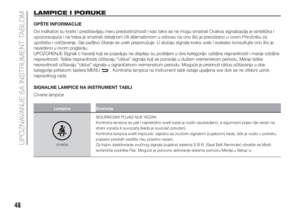 50
50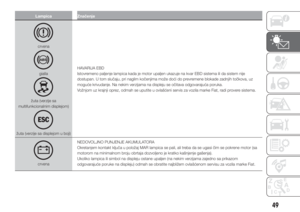 51
51 52
52 53
53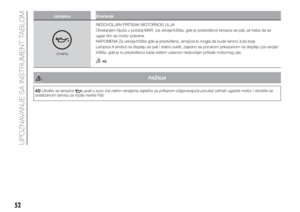 54
54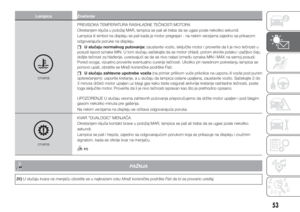 55
55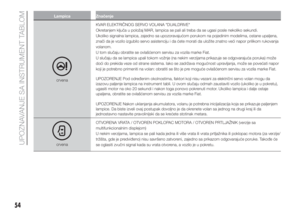 56
56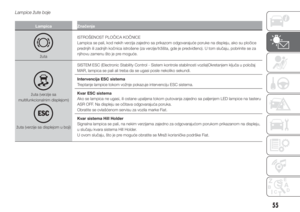 57
57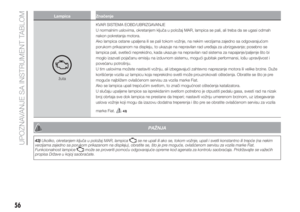 58
58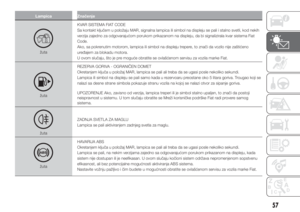 59
59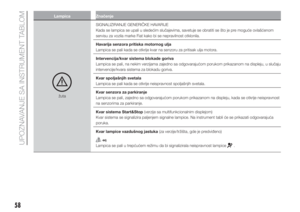 60
60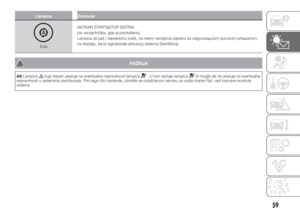 61
61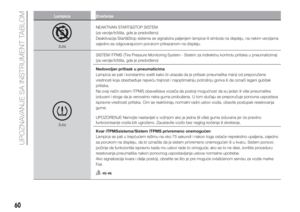 62
62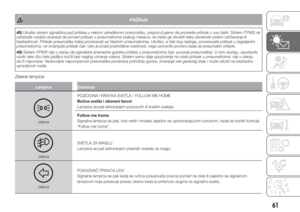 63
63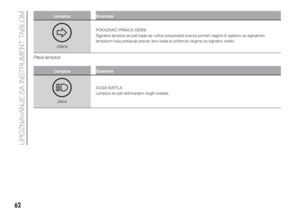 64
64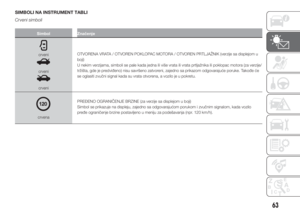 65
65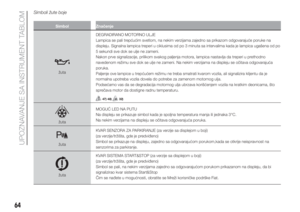 66
66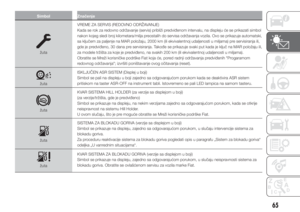 67
67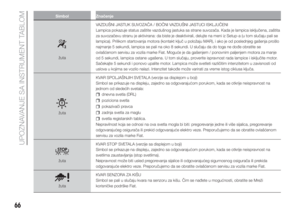 68
68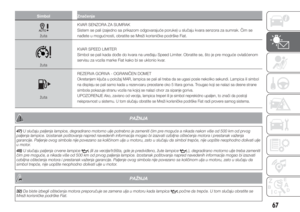 69
69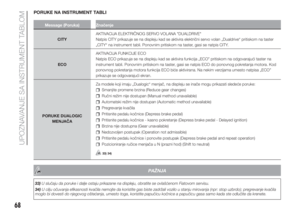 70
70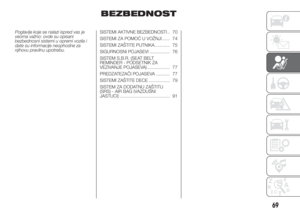 71
71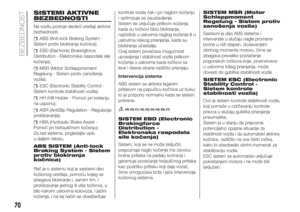 72
72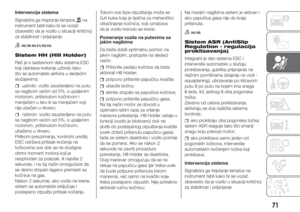 73
73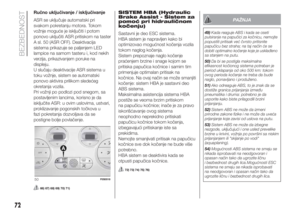 74
74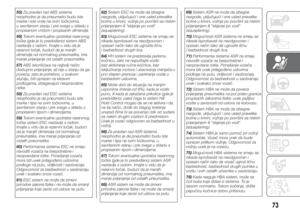 75
75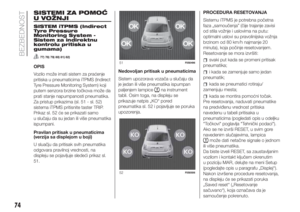 76
76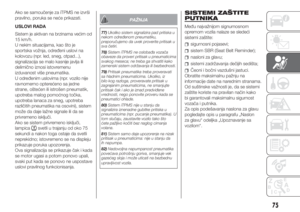 77
77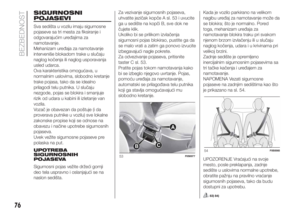 78
78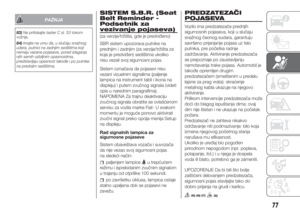 79
79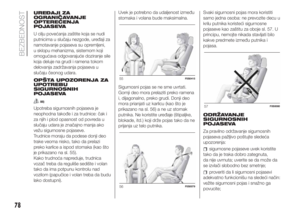 80
80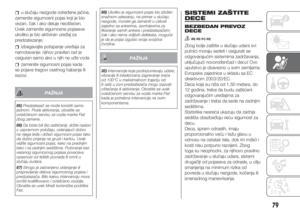 81
81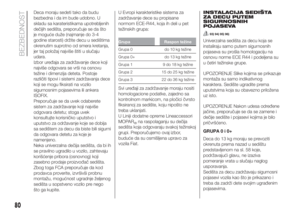 82
82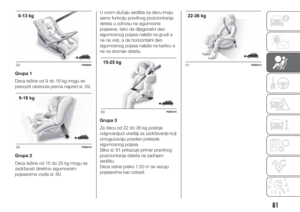 83
83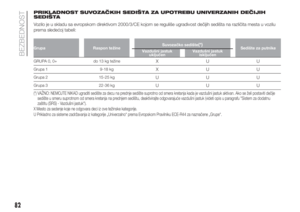 84
84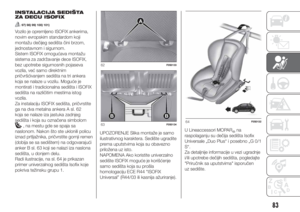 85
85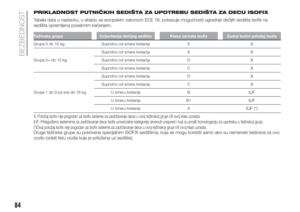 86
86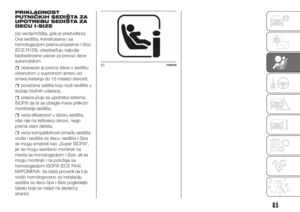 87
87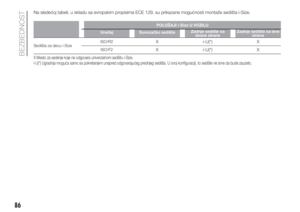 88
88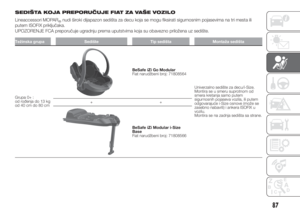 89
89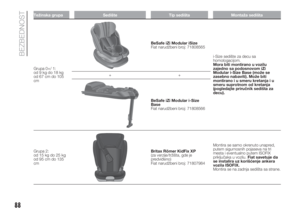 90
90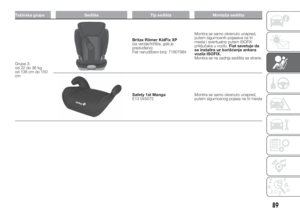 91
91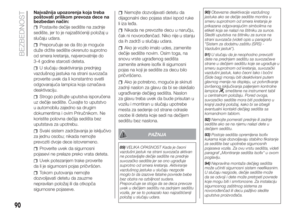 92
92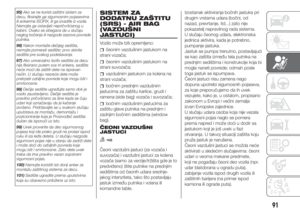 93
93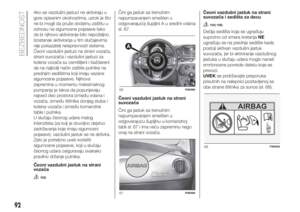 94
94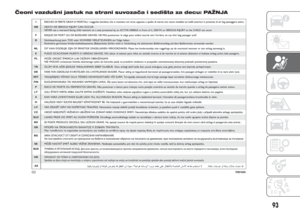 95
95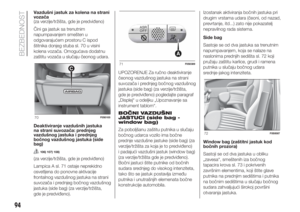 96
96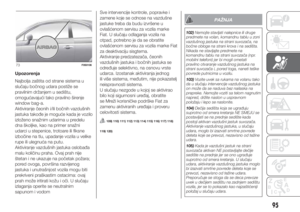 97
97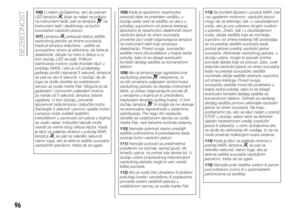 98
98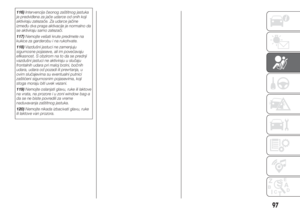 99
99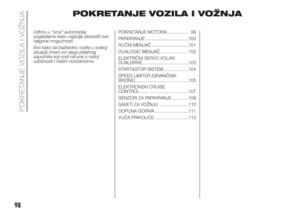 100
100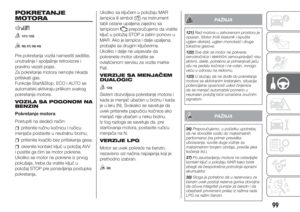 101
101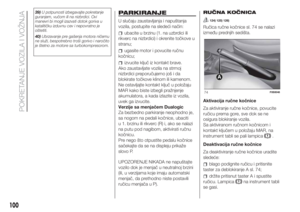 102
102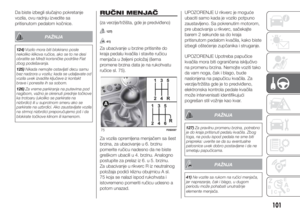 103
103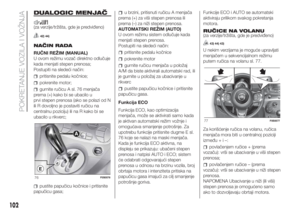 104
104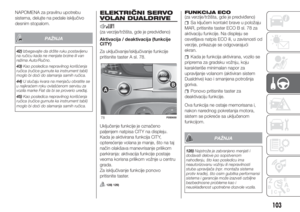 105
105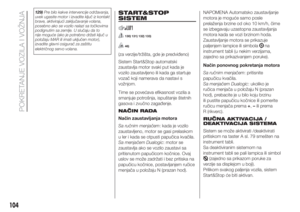 106
106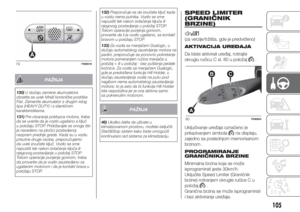 107
107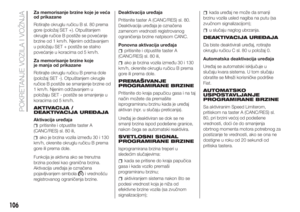 108
108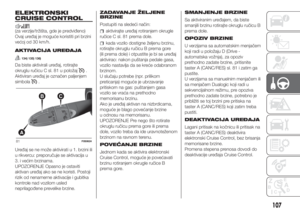 109
109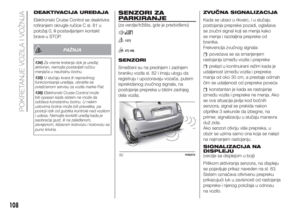 110
110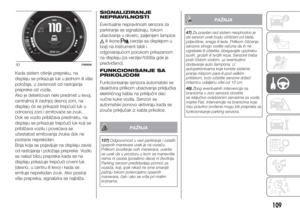 111
111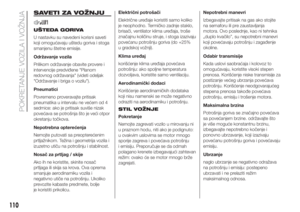 112
112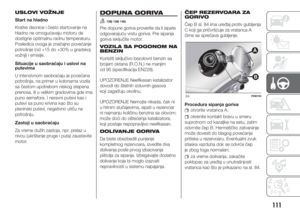 113
113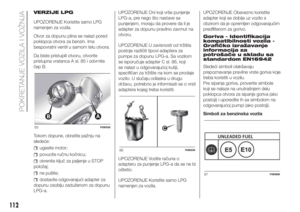 114
114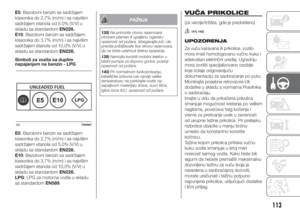 115
115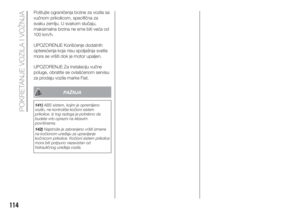 116
116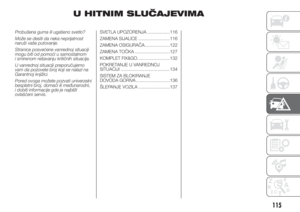 117
117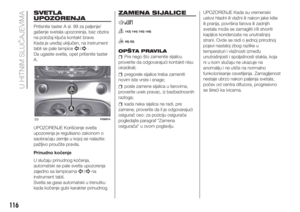 118
118 119
119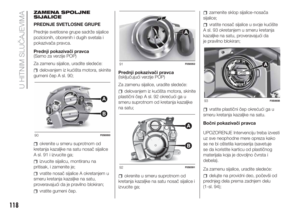 120
120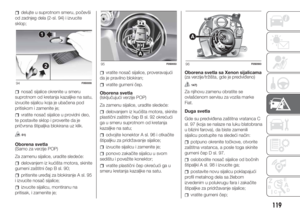 121
121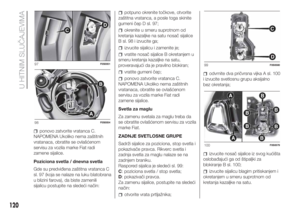 122
122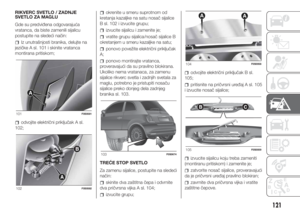 123
123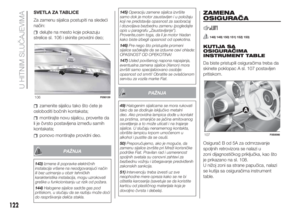 124
124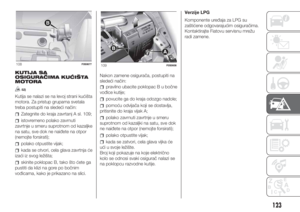 125
125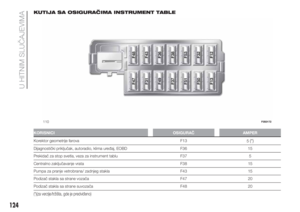 126
126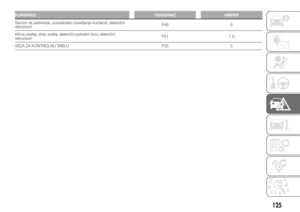 127
127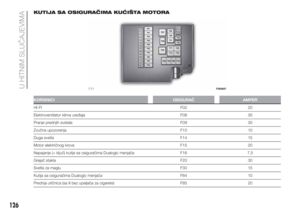 128
128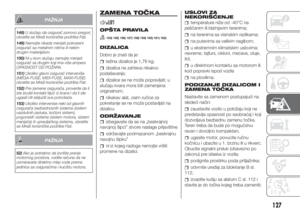 129
129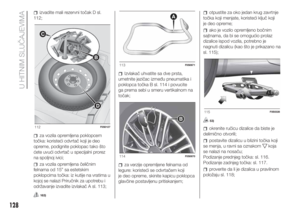 130
130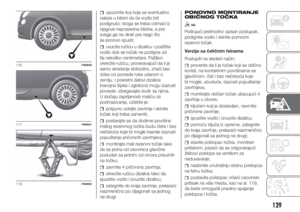 131
131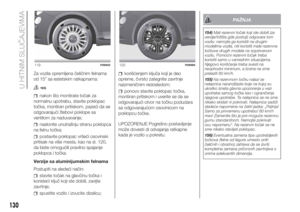 132
132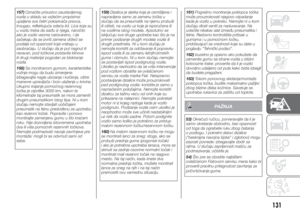 133
133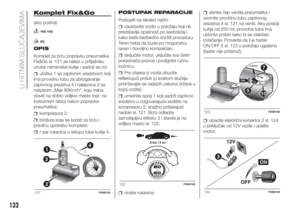 134
134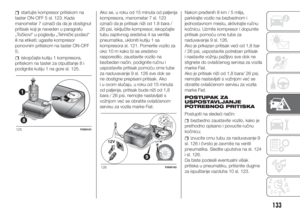 135
135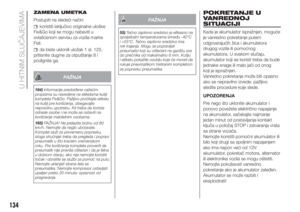 136
136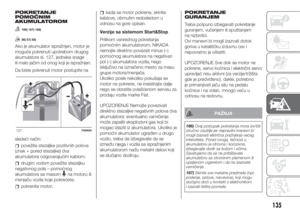 137
137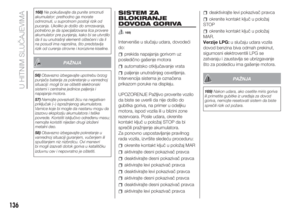 138
138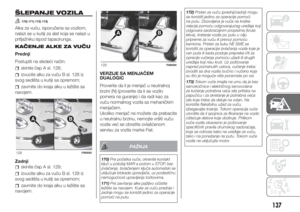 139
139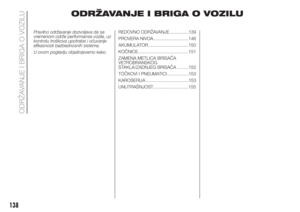 140
140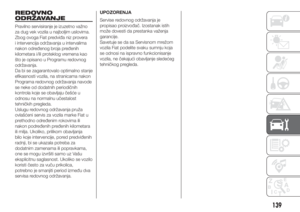 141
141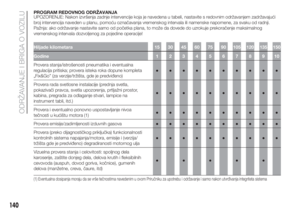 142
142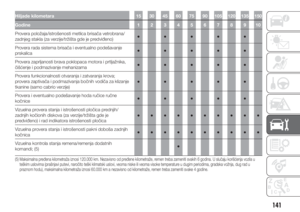 143
143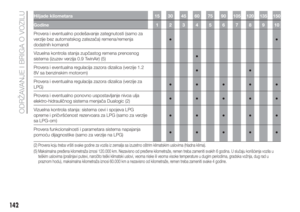 144
144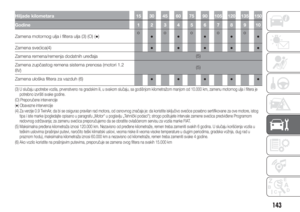 145
145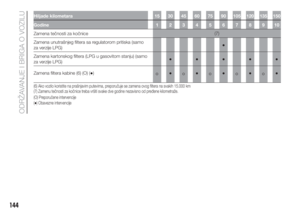 146
146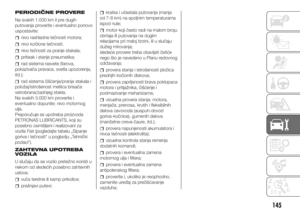 147
147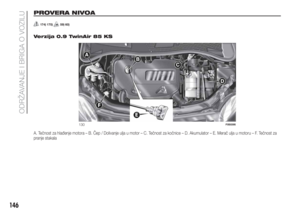 148
148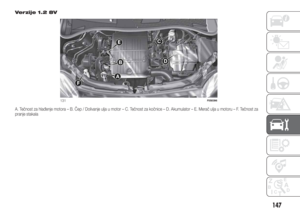 149
149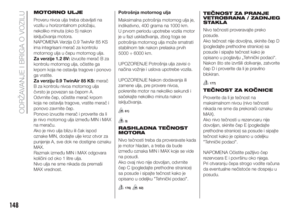 150
150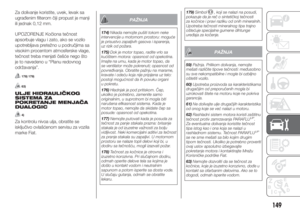 151
151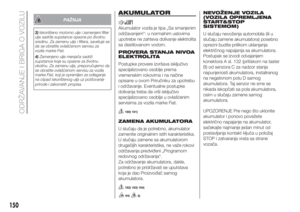 152
152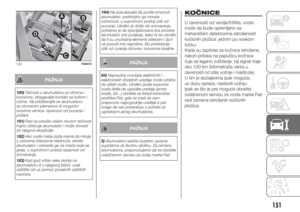 153
153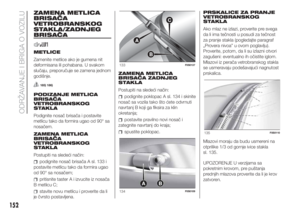 154
154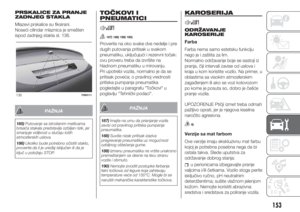 155
155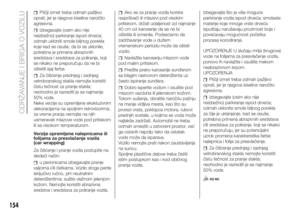 156
156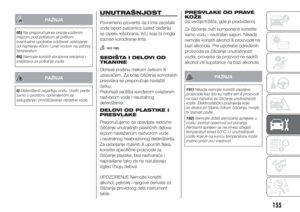 157
157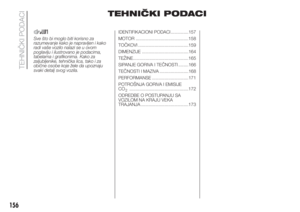 158
158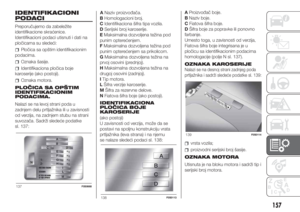 159
159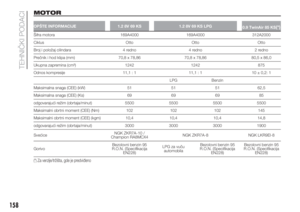 160
160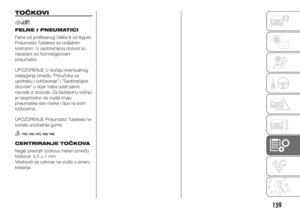 161
161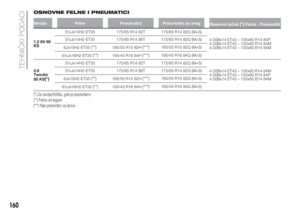 162
162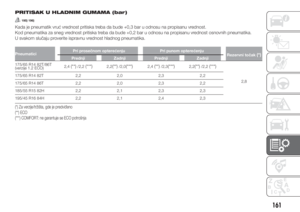 163
163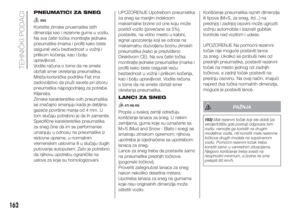 164
164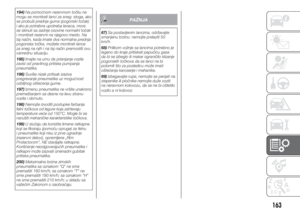 165
165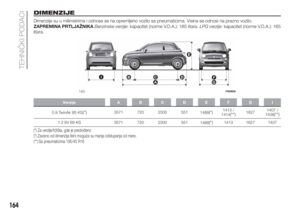 166
166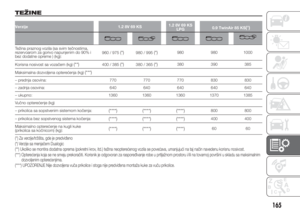 167
167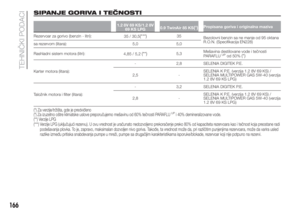 168
168 169
169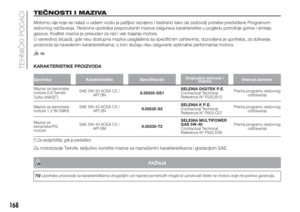 170
170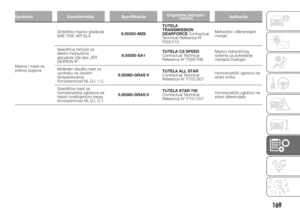 171
171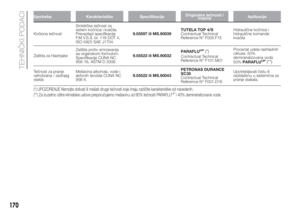 172
172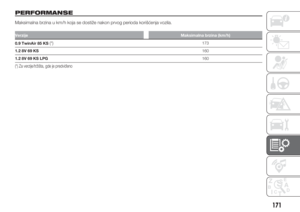 173
173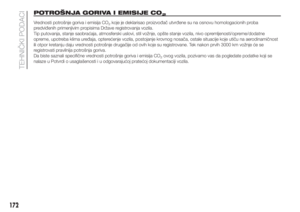 174
174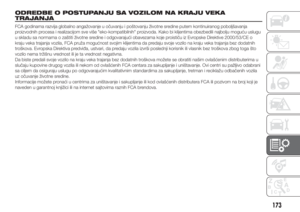 175
175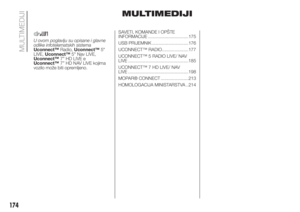 176
176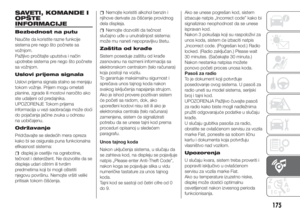 177
177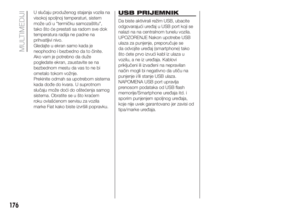 178
178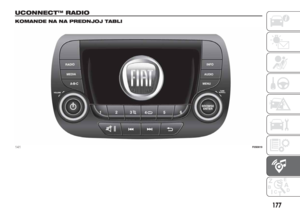 179
179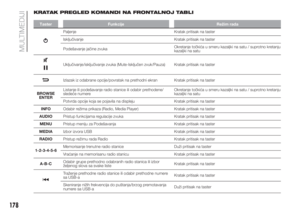 180
180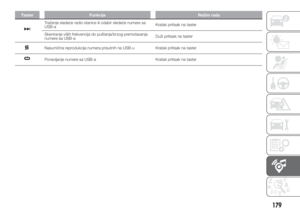 181
181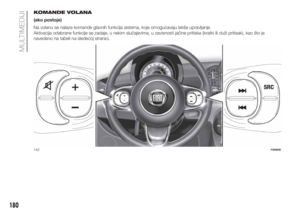 182
182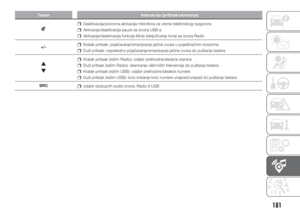 183
183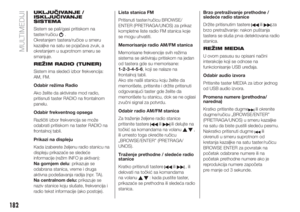 184
184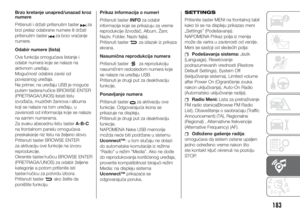 185
185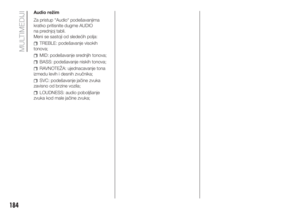 186
186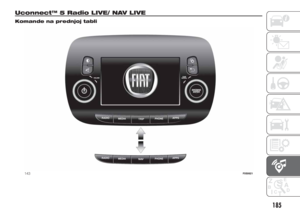 187
187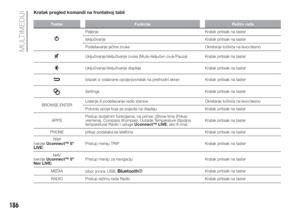 188
188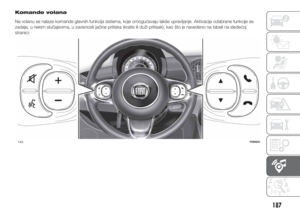 189
189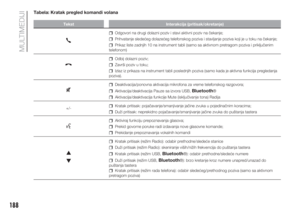 190
190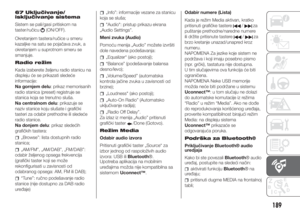 191
191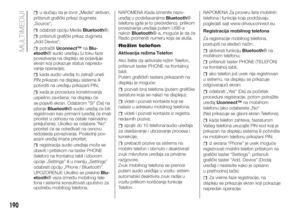 192
192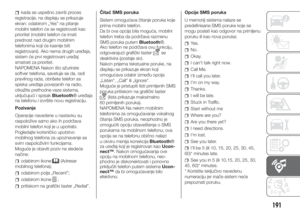 193
193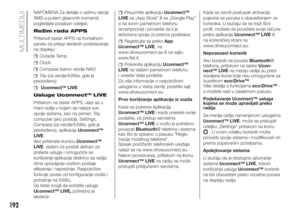 194
194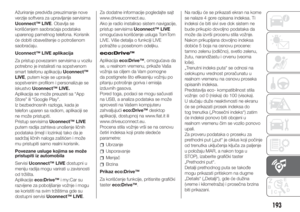 195
195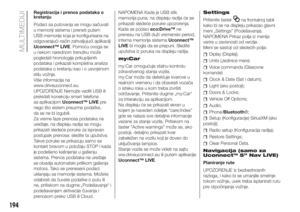 196
196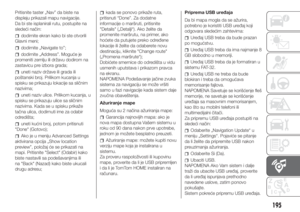 197
197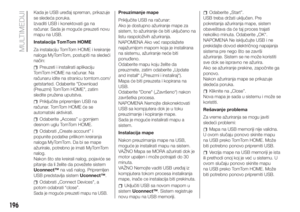 198
198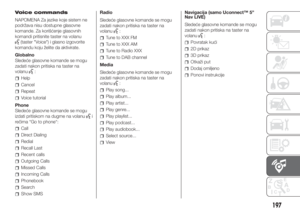 199
199 200
200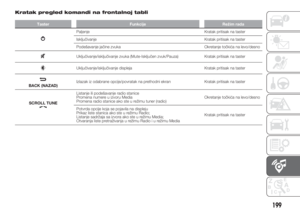 201
201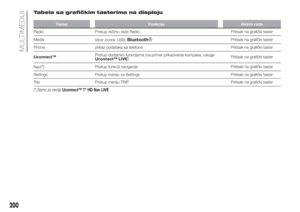 202
202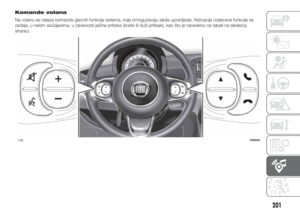 203
203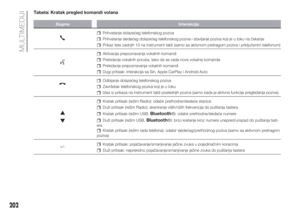 204
204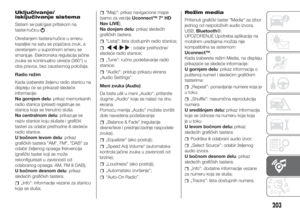 205
205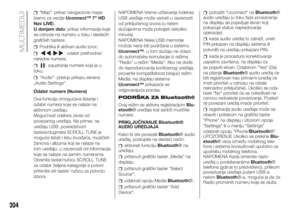 206
206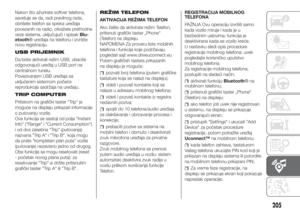 207
207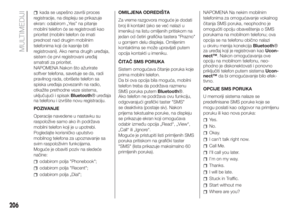 208
208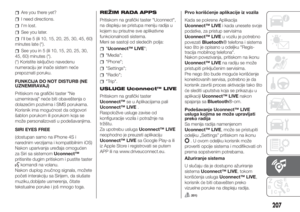 209
209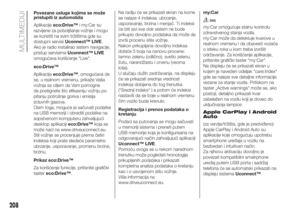 210
210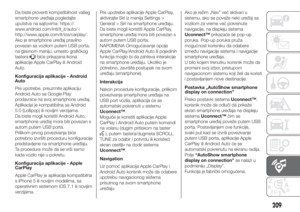 211
211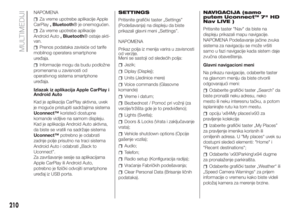 212
212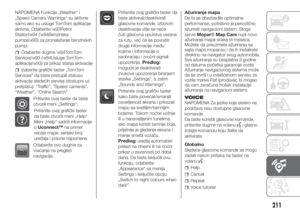 213
213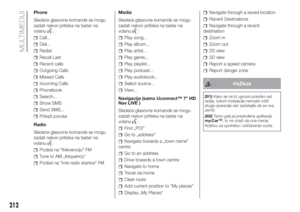 214
214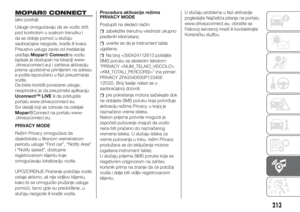 215
215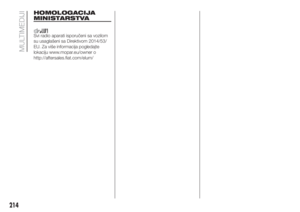 216
216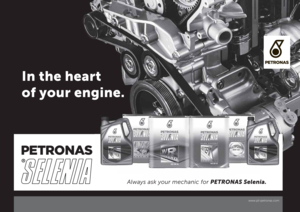 217
217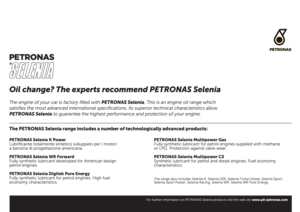 218
218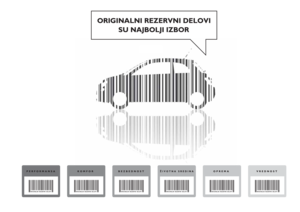 219
219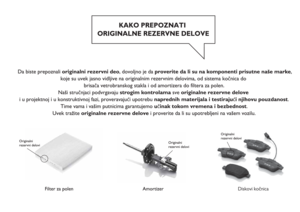 220
220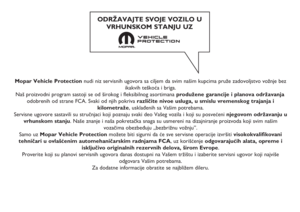 221
221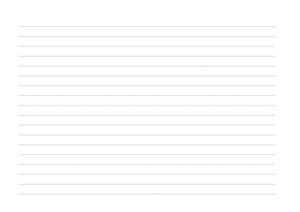 222
222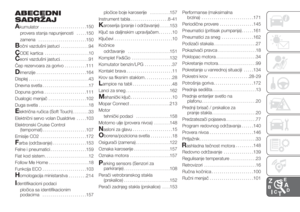 223
223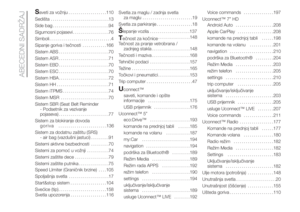 224
224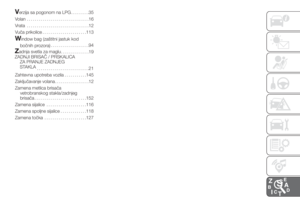 225
225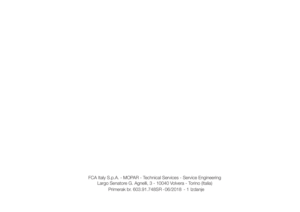 226
226 227
227